在现代社会,计算机已经成为人们工作、学习和娱乐的重要工具。而操作系统则是计算机的核心,Windows10系统作为目前最流行的操作系统之一,具有稳定性和丰富的功能。本文将带领大家逐步了解电脑安装Win10系统的步骤及注意事项,以帮助您顺利完成安装过程。
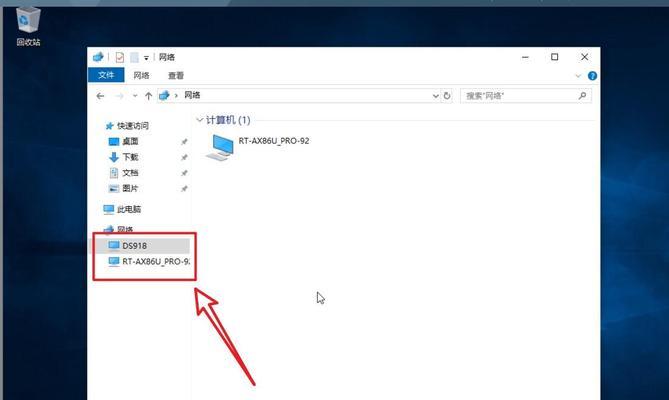
准备工作:检查硬件和备份重要数据
在开始安装Win10系统之前,首先要检查电脑硬件的兼容性和健康状况。确保硬件配置满足Win10系统的最低要求,并备份重要数据到外部存储设备,以防意外情况导致数据丢失。
获取Win10安装介质:下载或购买安装光盘/USB
要安装Win10系统,您可以选择从Microsoft官网下载安装文件,或者购买Win10安装光盘或USB。确保选择适合您电脑版本的安装介质,并保证其来源可靠。
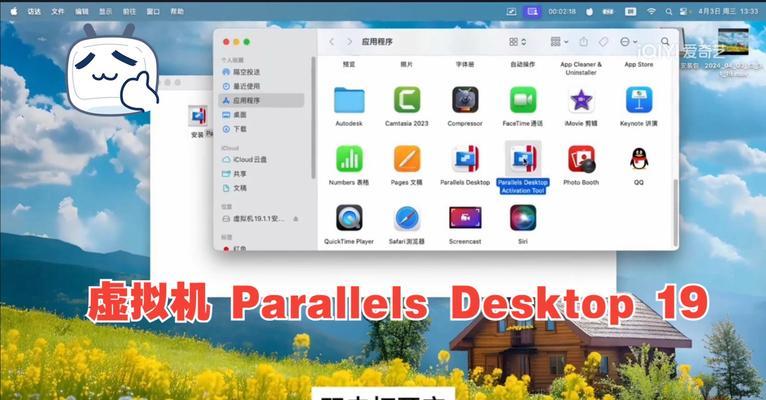
制作启动盘:使用制作工具将安装文件写入USB
如果您选择了下载的安装文件,需要使用制作工具将其写入USB设备,以便在安装时引导电脑启动。请注意,该过程会格式化USB,因此备份其中的数据是必要的。
设置BIOS:调整启动顺序为USB
在安装Win10系统之前,需要进入电脑的BIOS设置界面,将启动顺序调整为从USB设备启动。不同品牌的电脑进入BIOS的方法各有不同,一般会在开机时显示相应按键。
启动安装:重启电脑并从USB设备引导
完成BIOS设置后,重启电脑并从之前制作的USB设备引导。系统会自动加载安装程序,并进入Win10系统安装界面。

选择语言和地区:设置系统语言及区域选项
在安装界面上,您需要选择合适的语言和地区选项,并点击下一步继续安装过程。这些选项将影响到系统的默认设置和显示语言。
接受许可协议:仔细阅读并同意许可协议
在安装过程中,Win10系统会要求您阅读并同意许可协议。请仔细阅读协议内容,并勾选同意选项,否则无法继续安装。
选择安装方式:更新保留文件或全新安装
在安装过程中,您可以选择保留原有文件并进行系统更新,或者进行全新安装。建议备份重要文件后选择全新安装,以确保系统的清洁和稳定。
选择目标磁盘:为Win10系统选择安装位置
如果您选择了全新安装,系统会要求您选择安装Win10系统的目标磁盘。确保选择正确的磁盘,并点击下一步继续。
等待安装:系统自动完成文件复制和设置
在这一步骤中,系统会自动复制Win10系统文件到目标磁盘,并进行一些必要的设置。这个过程可能需要一些时间,请耐心等待。
设置账户:创建或登录Microsoft账户
在完成文件复制和设置后,系统会要求您设置Win10系统的账户。您可以选择创建新的Microsoft账户,或者登录已有的账户以保留个人设置和应用程序。
个性化设置:调整系统外观和隐私选项
在进入Win10系统后,系统会要求您进行个性化设置。您可以根据个人喜好调整桌面背景、颜色等外观选项,并设置隐私选项以保护个人信息。
安装驱动程序:更新或下载安装设备驱动
在系统安装完成后,为了保证硬件的正常工作,建议更新或下载安装相应的设备驱动程序。这样可以提高系统的稳定性和性能。
安装必备软件:选择并安装常用软件
除了系统驱动程序外,还有一些常用软件是我们在电脑上必不可少的。例如办公软件、媒体播放器等,您可以根据个人需求选择并安装。
享受新系统带来的便利与快乐
通过以上的步骤,您已经成功安装了Win10系统,现在可以尽情享受新系统带来的便利和快乐了。不过,在使用过程中请记得保持系统的更新和安全,以确保系统的稳定性和数据的安全。
本文详细介绍了电脑安装Win10系统的步骤及注意事项。从准备工作到最后享受新系统带来的便利和快乐,每一步都有详细的指导。希望本文能够帮助到正在或即将进行Win10系统安装的用户,让他们轻松完成安装过程,并享受到全新系统带来的高效和便捷。




